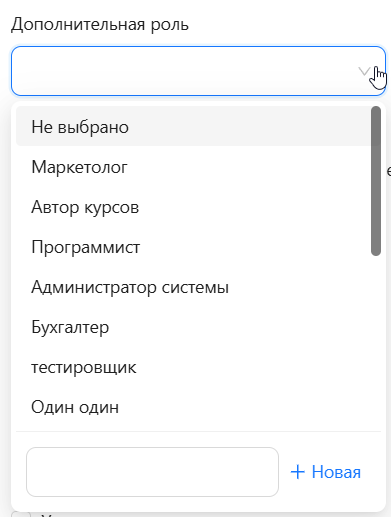Редактирование профиля пользователя
Руководство пользователя для страницы "Редактирование профиля пользователя"
Страница "Редактирование профиля пользователя" предоставляет возможность изменять личные данные, управлять ролями и правами доступа сотрудника, а также настраивать дополнительные функции.
Ниже приведено подробное описание элементов страницые и их фунредакциональности.
Оснровные элементы страницы
1.я Загпрузчик фотографии
Функциональность:я пользовоателя вы можете загрузитьилиаватаркуобновить фотографию профиля сотрудника.Как использователя, поменять:Нимя, фамилию, отчество, изменить пароль и номер телефона. Просто введите новые данные и внизу нажмитена значок загрузчика.Выберите изображение с устройства.Сохраните изменения, нажавкнопку "Обновить профиль".
2.
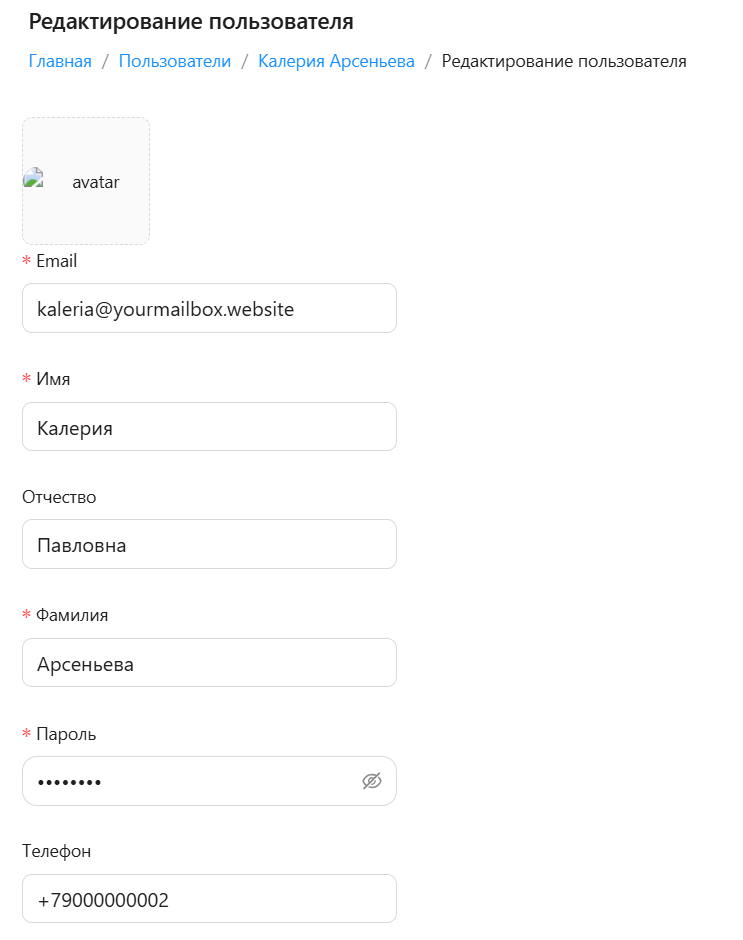
Поля дляВ ввода данных
Поле для ввода емейла:Обязательное поле.Логин для входа в систему.Данные автоматически подтягиваются из регистрации, но могут быть изменены.
Поле для ввода имени:Обязательное поле.Имя подтягивается из данных, указанных при регистрации.
Поле для ввода отчества:Необязательное поле.Подтягивается автоматически, если было указано при регистрации.
Поле для ввода фамилии:Обязательное поле.Данные подтягиваются из регистрации.
Поле для ввода пароля:Показывает текущий пароль, сгенерированный системой.Пароль можно изменить, введя новый.
Поле для ввода номера телефона:Используется для связи с сотрудником.
3. Выпадающийем списоке "Дополнительная роль"
Фможно добавить сотрудникциу еще однау роль (должность:).позволяет выбрать для пользователя дополнительные роли.Особенности:
4. Кнопки на странице
Кнопсылкау "Редактировать дополнительные роли":Перенапралибо вляет администратора настраницокурпоиска введактирования дополнительныховую роль и нажмитей.
К"+ Новая" - нопквая"Продключь сохранить":Перенаправлсяетадминсистраеме."Роли"
В эторй части выприлможенитеTelegram для подключения ботауведомлений.Бот уведомлений будет отправлятьуправеами домления из системы Atmaguru.
Блок "Роли"
Блокупа сотруденика. Выбиржит списокая чек-бокс напротив роли, вы прегудоставлиряете соответствующихе права доступа пользователяю. Вынизу, для удобства, представлен блок "Права доступа", в котором отображены права доступа обновляет соответстврующуюдника. иИнформациюя в рблокеальном вреизмени.
Спяется в зависимости от выбранных чек-боксов. Ниже представлены роли и их значейния:
- Суперадмин: может назначать д
оругих администураторов и менять права покльзовантеописанлей. - Администратор: открывает доступ к панели администратора.
- Пользователь: активен по умолчанию, изменить нельзя.
- Магазин/заказы: доступ к управлению страницами магазина и заказов.
- Статистики: открывает доступ к странице статистик и назначению статистик.
- Главный экран: даёт доступ к главной странице.
- Тарифы: доступ к странице с тарифами.
- Управление сотрудниками: открывает доступ ко всем функциям страницы управления пользователями.
- Создание/Редактирование диалоговых тренажеров: доступ к созданию и редактированию тренажеров.
- Создание/Редактирование карт:
- Предоставляет возможность работы с обучающими картами.
- Справа находится выпадающий список для выбора карт.
- Если ни одна карта не выбрана, доступ открывается ко всем.
- Публикация карт: доступ пока не описан.
- Назначение карт: позволяет назначать карты пользователям.
- Экспорт карт: доступ к функции экспорта карт.
- Библиотека: управление библиотекой и её содержимым.
- Подразделения: доступ к функционалу страницы подразделений.
- Ментор: доступ
роверка выполненныхзаданийям, если назначен на карту или модуль. - Суперментор: доступ
пкоквсем заданиям нанпровеописанрке. - Настройки: доступ
пока не описан.
Блок странице настроек платфоравами ды.
Поступа
Отображалетвнесения всехтнекущие права пользователя.При выборе/снятии чек-боксов список правобнховляется автодиматически.
Кнопка "Обновить профиль"
Функциональность:соыхраняет всеизмененияй,внесённые на странице.Как использовать:Убедитесь, что все данные заполнены корректно.Нажмите "Обновить профиль".Изменения,применяючтся,обы информациянастохраницлась и применилась.обновляется.